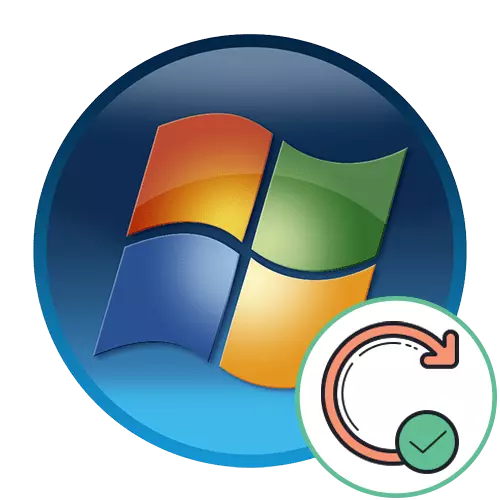
Metoade 1: ynskeakelje automatyske fernijing sykjen
De maklikste metoade om de lêste updates te ynstallearjen foar it bestjoeringssysteem is om automatyske deteksje en ynstallaasje-ark yn te skeakeljen. De brûker hat de mooglikheid om in maklike tiid te kiezen as it ark is aktivearre en sykje. Moatte dan manuell gjin aksjes nimme, om't alle updates op harsels sille wurde tafoege en effektyf te nimmen nei it opstarten fan 'e kompjûter. As dizze opsje geskikt is, brûk dan de ynstruksjes foar de konfiguraasje troch te klikken op de folgjende link.
Lês mear: automatyske fernijing ynskeakelje op Windows 7

Metoade 2: Upgrade nei Service Pack 1
As aparte manier moatte jo Windows 7-update selektearje op SP 1, want dit is de lêste wichtige ferfining fan 'e komponinten dy't útbrocht waard foardat jo de stipe fan it bestjoeringssysteem stelle. Net altyd de standertferwizing nei it sykjen nei updates kinne jo fuortendaliks nei dizze gearkomst geane, lykas it uterlik fan ferskate swierrichheden op har eigen. As jo noch net binne bywurke binne nei Service Pack 1, no is it tiid om dit te dwaan troch de hantlieding fan ús oare artikel te dwaan.
Lês mear: Windows 7 bywurkje nei Service Pack 1
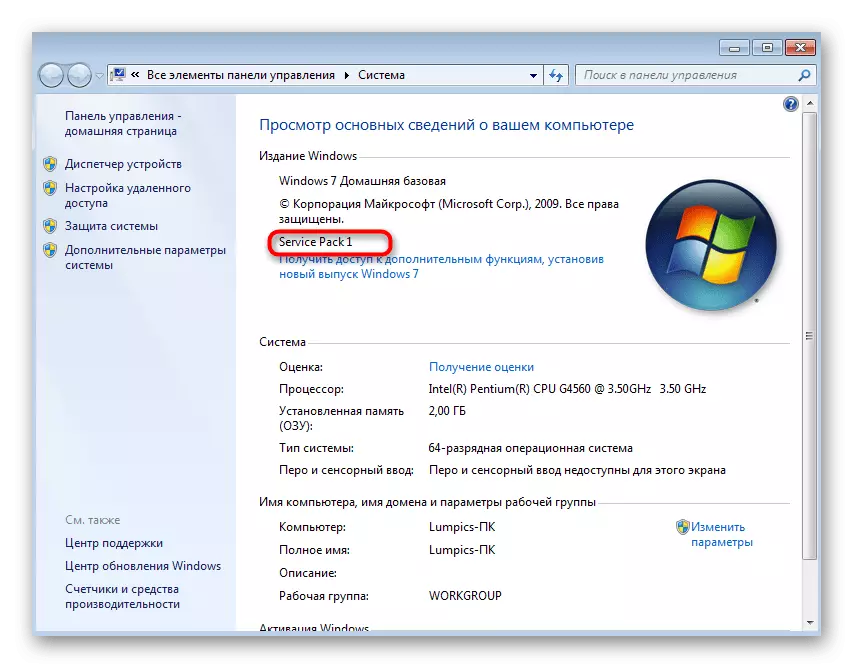
Metoade 3: Hânlieding ynstallaasje fan updates
D'r binne ferskate ferskillende opsjes tagelyk yn 'e finsters ynstelle foar Windows 7. Soms moatte jo hjirûnder yntsjinje, om't de updates al fûn binne en wachte op befêstiging yn' e ynstallaasje yn 'e ynstallaasje. Oars moatte jo de list mei opsjonele ynnovaasjes en korreksjes besjen, en selektearje dan dejingen dy't jo wolle tafoegje oan it OS. Lês it folgjende materiaal dat helpt om te besluten hokker metoade geskikt sil wêze en hoe't jo it gau ymplementearje moatte.
Lês mear: Hânlieding ynstallaasje fan updates yn Windows 7
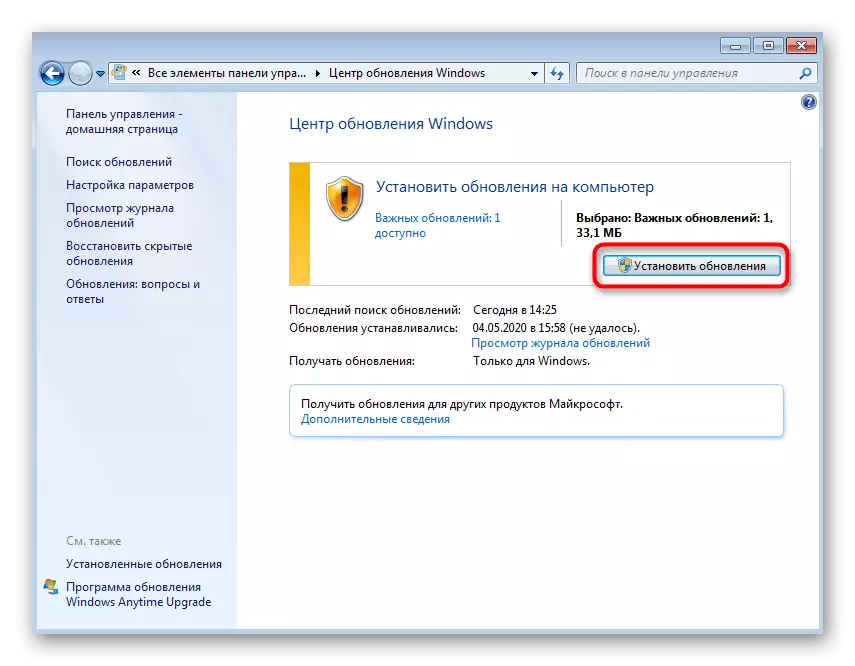
Metoade 4: Download updates fan 'e offisjele side
De lêste metoade dy't wy sille beskôgje binnen dit artikel binne besibbe oan it sykjen en ynstallaasje fan updates foar har namme út 'e offisjele webside. Dizze metoade sil optimaal wêze as de brûker problemen is yn it wurk fan in bepaalde software as it spultsje fanwege it gebrek oan in bepaalde fernijing. Sokke aksjes sykje en ynstallearje:
Gean nei de offisjele side fan Microsoft
- Brûk de keppeling hjirboppe om de offisjele webside te iepenjen fan Microsoft, wêr te aktivearjen om de sykbalke te aktivearjen.
- Fier de koade namme yn fan 'e update dêr en druk op ENTER om it te sykjen.
- Besjoch de resultaten en selektearje de fereaske pagina, beskôgje de ûntslach fan jo systeem.
- Noch ienris op in nije pagina, klikje op "Download".
- Ferwachtsje dat it foltôgjen fan it komponint it resultearjende bestân laden en útfiert.
- In stand-Alone-update-ynstallearder-finster sil iepenje, wat de beskikberens fan 'e fernijing fan dizze ferzje sil kontrolearje op' e PC. As it befêstigjen fan syn ôfwêzigens sil it ynstallaasjeproses wurde lansearre.
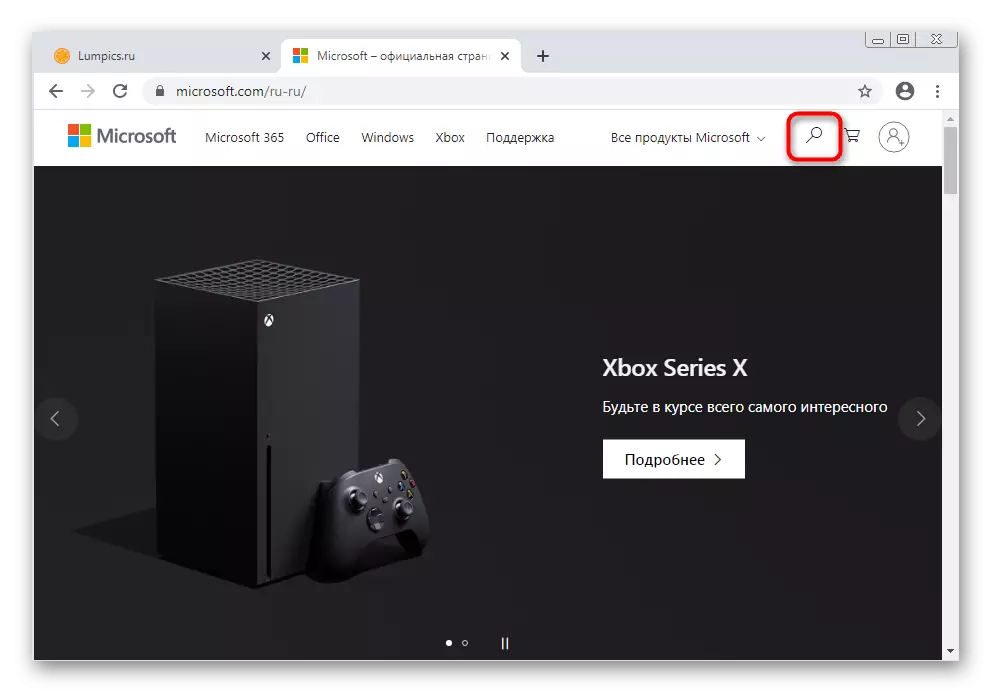
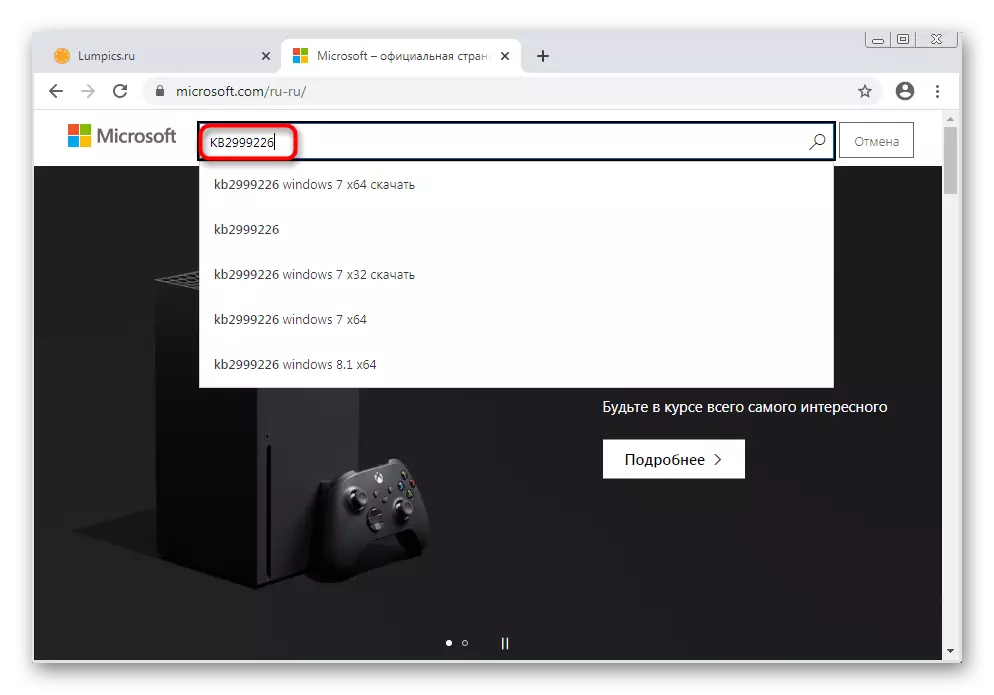
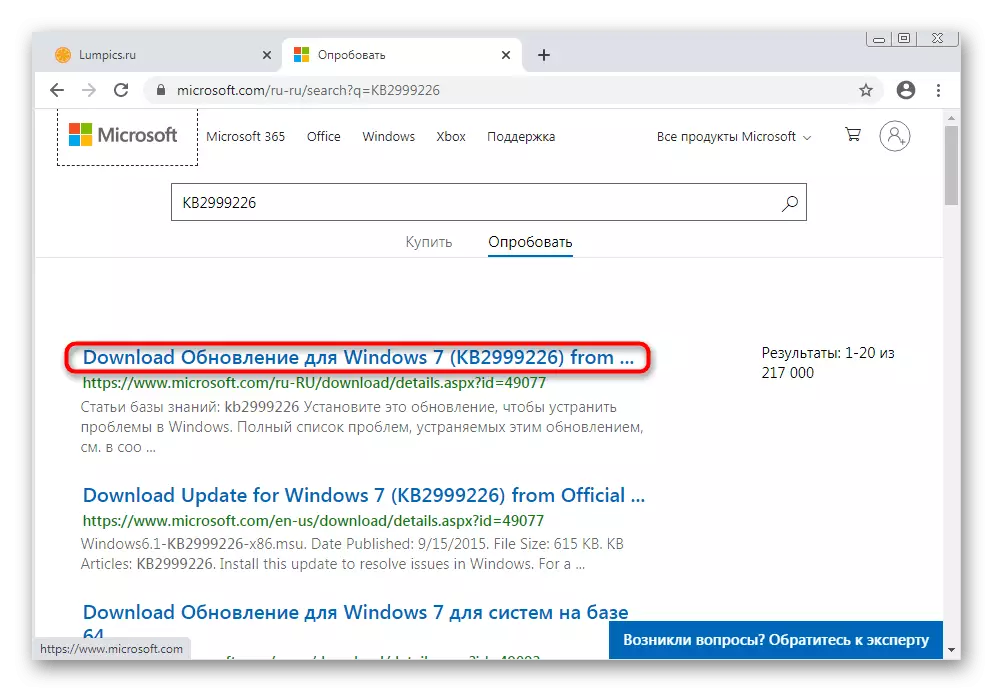
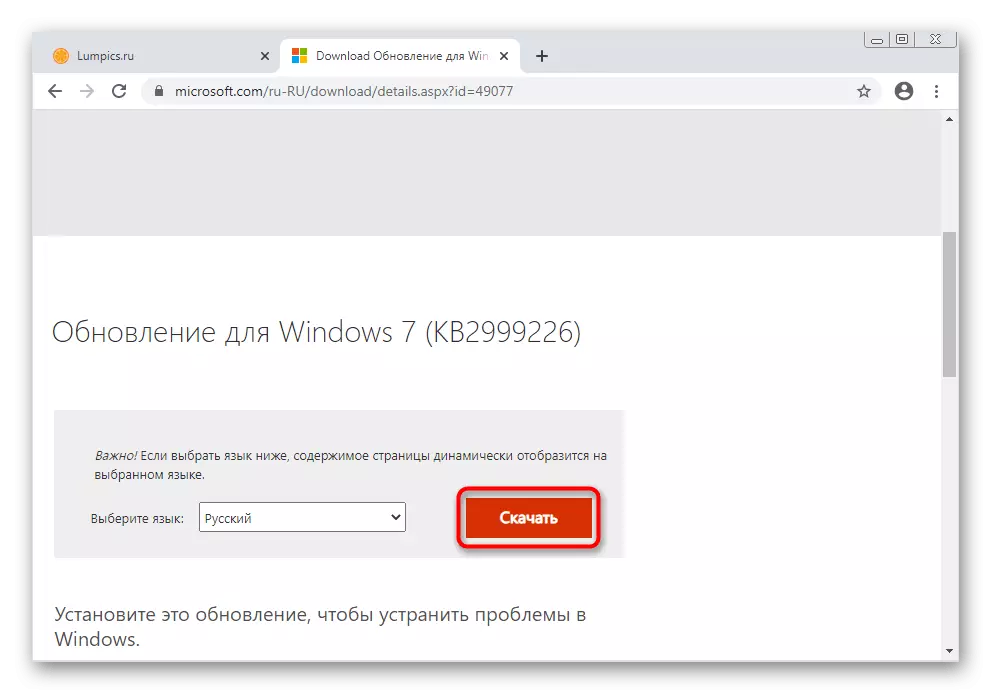
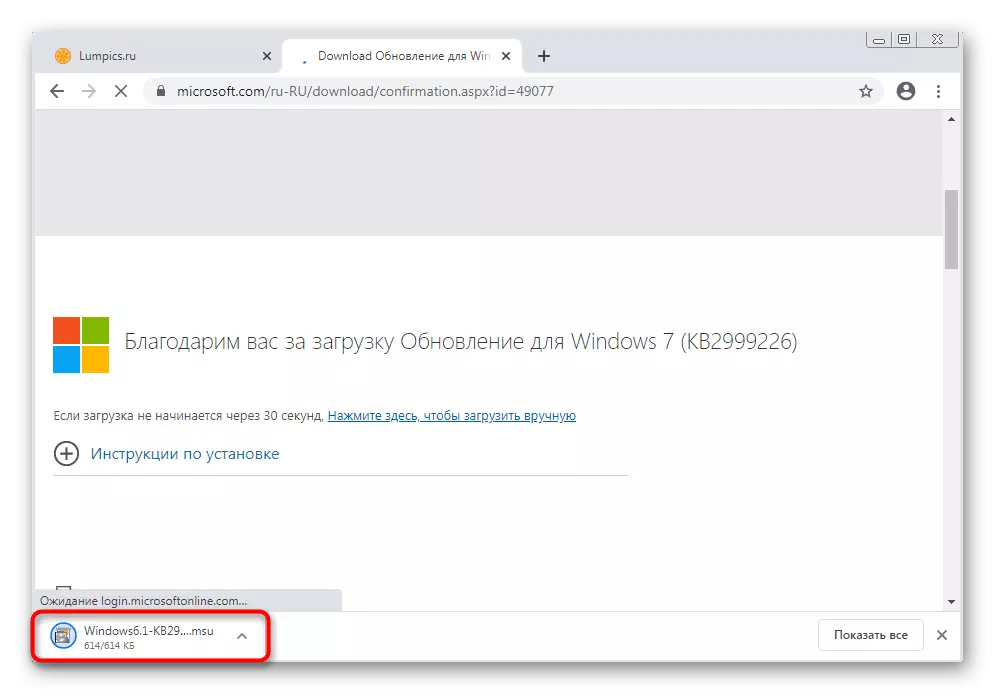

As de notifikaasje fan Os Restart wurdt werjûn, befêstigje it dan dat de feroarings oanfreegje en de folgjende Windows-sesje is al lansearre mei de oanwêzigens fan 'e fereaske update.
Mooglike problemen oplosse
Net altyd de ynstallaasje fan updates yn Windows 7 passen yn normale modus, en in protte brûkers krije in oare soarte flater. Soms moatte jo besteande updates wiskje of de oarsaak fine fanwegen dat de fernijing net is ynstalleare. Jo kinne help sykje foar yndividuele items op ús webside troch te klikken op ien fan 'e passende kopteksten.
Sjoch ek:
Problemen oplosse mei it ynstallearjen fan Windows 7-update
Sykje nei Windows 7-updates op in kompjûter
Update tsjinst rinne yn Windows 7
Updates troubleshooting yn Windows 7
